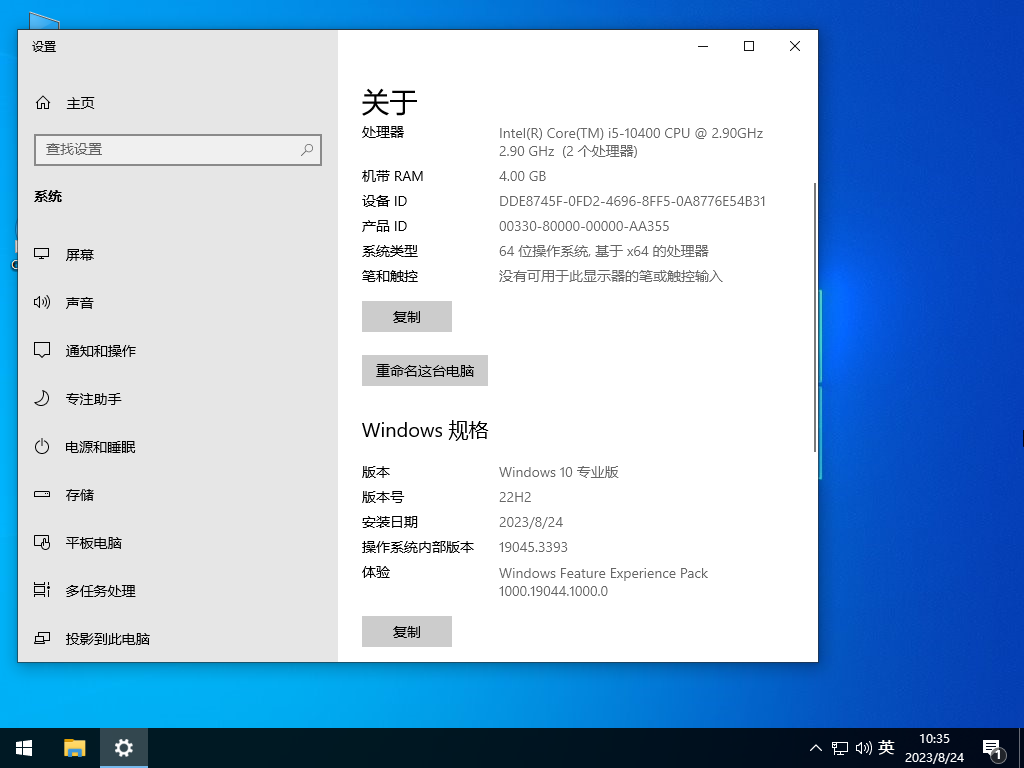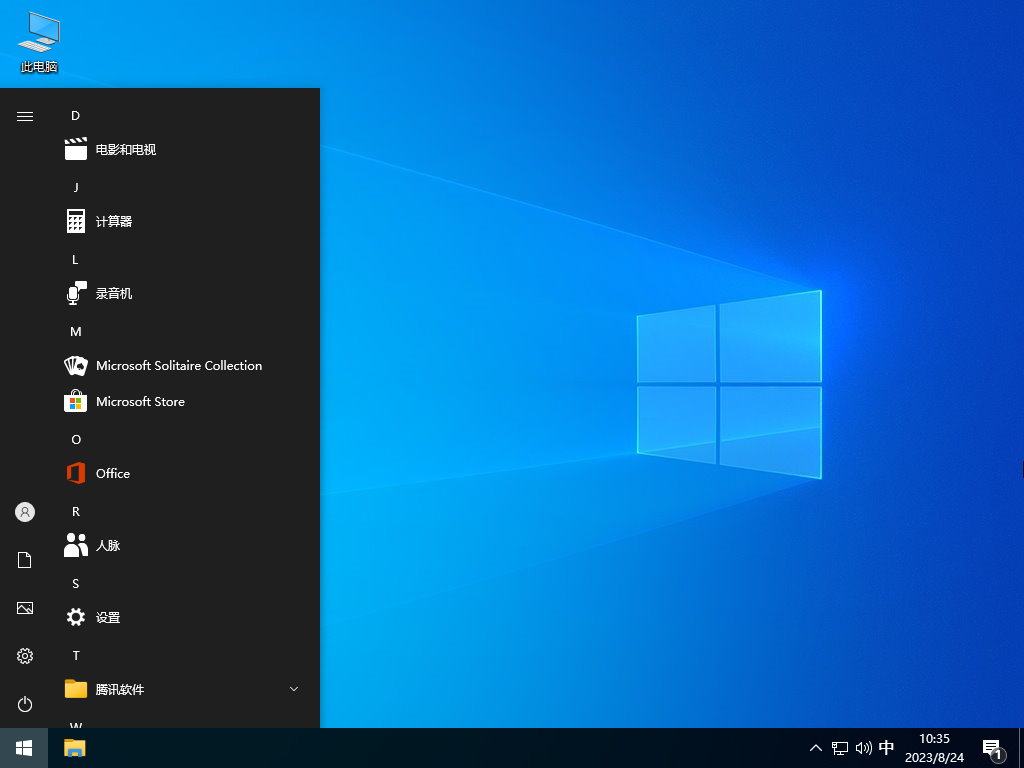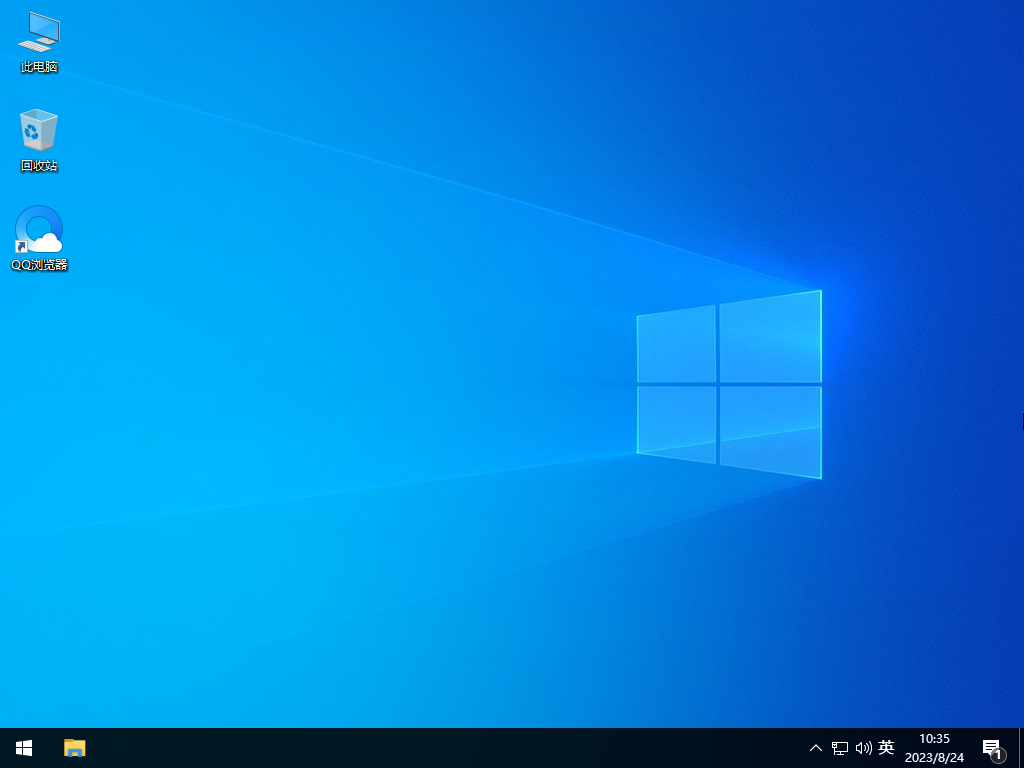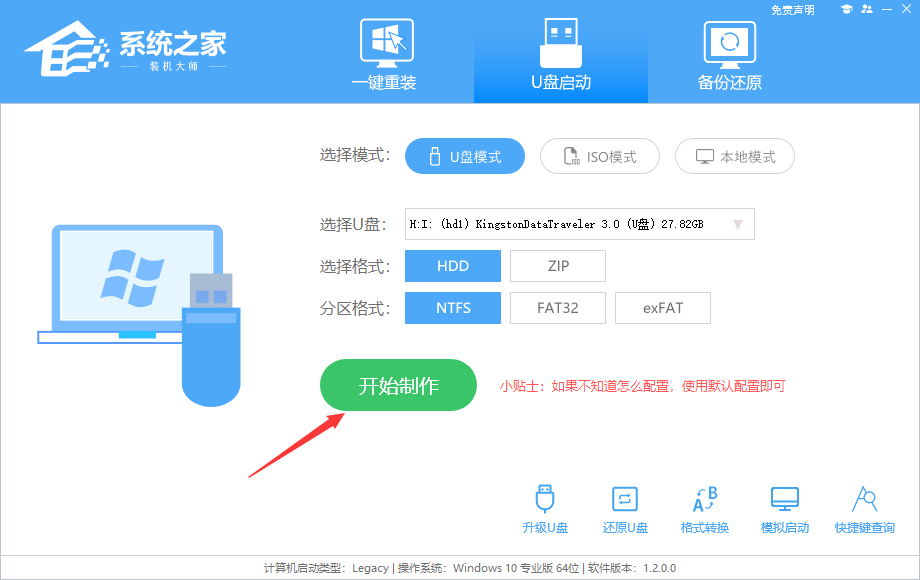Windows10 22H2 19045.3393 X64 专业精简版

 无插件
无插件
 360 √
360 √
 腾讯 √
腾讯 √
 金山 √
金山 √
 瑞星 √
瑞星 √
Windows10 22H2 专业精简版采用微软官方最新 Windows 10 22H2 19045 3393 64位 专业版离线制作并惊进行了优化方案的全面升级,让你的系统比以前的版本流畅更胜一筹。此版本修复了一些系统安全问题,解决了打印机驱动意外卸载的问题,还修复了CPU占用过高的问题,总之你会体验到更加优质和流畅的服务。工作学习都适用,品牌机组装机都可以装,兼容性强。
Win10专业精简版已安装更新
1. Win10专业精简版已安装用于 Microsoft Windows 的 更新(KB5029244)
2. Win10专业精简版已安装Feature Update to Windows 10 22H2 via Enablement Package (KB5015684)
3. Win10专业精简版已安装Servicing Stack 10.0.19041.3266
4. Win10专业精简版已集成万能驱动,避免出现安装完成以后用户找不到与电脑硬件相匹配的驱动的情况。
5. Win10专业精简版已集成 DirectX 9.0c 2019.04 运行库,更好的支持大型3D游戏,玩游戏更稳定。
6. Win10专业精简版已集成VB6/VC2005/VC2008/VC2010/VC2012/VC2013/VC2019/DX9最新版常用运行库。
Win10专业精简版特色
1. 对系统注册表进行了优化,你可以明显感受到系统的响应速度大大提升。
2. 系统安装完成自动免费,不需要账号密码就可以登录,非常方便快捷。
3. 开机根据网络自动修正时间和失去,无需用户更改,适合小白用户。
4. 关机后删除历史文件浏览记录,防止用户重要隐私泄露,保证信息安全。
5. 关闭不常用win10服务,提升系统流畅度,办公学习都没问题。
6. 优化内存读取效率,打开程序速度更快。
7. 自动隐藏系统重要文件,防止系统被破坏或者文件被删。
系统配置要求
1. 处理器:1 GHz 64位处理器。
2. 内存:4 GB及以上。
3. 显卡:带有 WDDM 1.0或更高版本驱动程序Direct×9图形设备。
4. 硬盘可用空间:30 G以上(主分区,NTFS格式)。
5. 显示器:要求分辨率在1024×768像素及以上,或可支持触摸技术的显示设备。
安装方法
系统之家提供两种安装方法,如果你原来的电脑系统可以正常启动并能够正常上网,小编推荐您使用最为简单的安装方法:本地硬盘一键安装。
如果硬盘安装失败,或者您的电脑已经是开不了机、卡在欢迎界面、进不去桌面、蓝屏等情况就需要选择第二种方法:U盘重装系统。
在安装系统前请注意备份C盘(系统盘)上的重要数据,系统重装会重置C盘(系统盘),建议提前转移个人资料并备份硬件驱动。硬盘安装前,建议先制作U盘启动工具。
一. 硬盘安装(注:禁止插入U盘)
先下载本站系统iso文件,并把iso文件解压到D盘或者其他盘,切记不能解压在桌面或解压在C盘。
关闭电脑中的各种杀毒软件,否则容易出现安装失败,然后双击【硬盘安装(推荐).exe】。
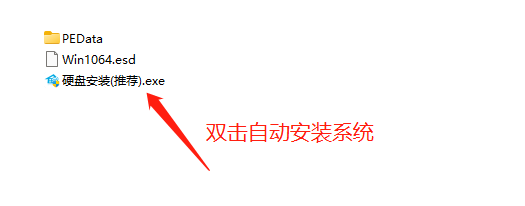
点击【立即重装系统】,全程自动安装,无需人工干预,整个安装过程大概5-20分钟。
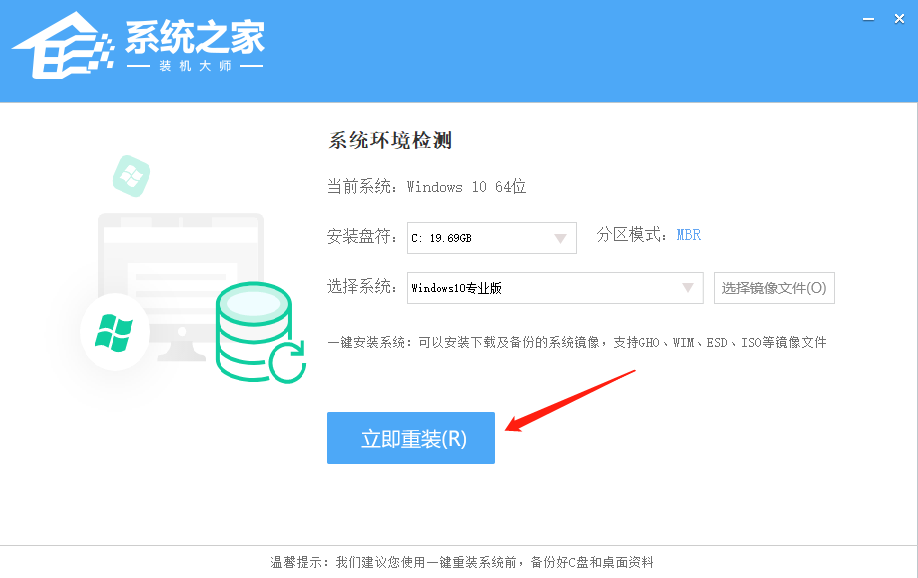
二. U盘安装(有U盘)
下载U盘启动盘制作工具,推荐【系统之家装机大师】。
插入U盘,一键制作USB启动盘,将下载的系统复制到已制作启动完成的U盘里,重启电脑,设置U盘为第一启动项,启动进入PE,运行桌面上的“PE一键装机”,即可启动GHOST进行镜像安装。
免责条款
本Windows系统及软件版权属各自产权人所有,只可用于个人研究交流使用,不得用于商业用途,且系统制作者不承担任何技术及版权问题,请在试用后24小时内删除。如果您觉得满意,请购买正版!
相关文章
- 暗黑破坏神4系统不兼容怎么办?五种方法解决暗黑破坏神与系统不兼容
- Win10系统装好了重启进不了系统解决方法
- 华硕TUF重装Win10系统怎么弄?华硕TUF重装Win10系统步骤图解
- Win10多项系统功能打不开怎么办?四种方法解决!
- Win10无法正常使用打印机怎么办?Win10一打印就蓝屏的解决方法
- MSDNWin10怎么安装?MSDNWin10安装教程
- Win10暂停更新35天后还能暂停么?Win10增加系统暂停更新时间教程
- 联想电脑一键重装Win10系统怎么操作?联想电脑一键重装Win10系统教程
- Win10专业版和纯净版哪个好?Win10专业版和纯净版区别介绍
- Win10家庭版怎么变成专业版?Win10家庭版免费升级专业版教程
- 更新Win11怎么恢复Win10?超过30天Win11恢复Win10的方法
- Windows10控制面板在哪里-【五种方法】
- Win10开机后无限重启不能进入系统怎么办?
- 用U盘装Win10系统的详细步骤
- Win10开机出现Recovery蓝屏画面的解决方法
- Win10开始菜单按钮右键点击没反应怎么办
下载地址